
在使用Word2019创建目录时,很多用户会遇到目录中的“点点线”或称“制表符引导符”如何打出的问题。这个“点点线”不仅能美观地连接章节标题与页码,还能提升目录的专业感和阅读体验。本文将详细介绍Word2019中如何制作目录的点点线,帮助中国地区的用户轻松制作规范的目录。
首先,我们需要了解“点点线”在Word中实际上是制表符引导符(Tab leaders),其作用是在目录中标题和对应的页码之间填充点点,便于视觉上的对应和查找。Word2019内置了目录生成工具,但有时用户需要自定义或手动添加点点线。下面,我们就从基础到进阶步骤进行讲解。
一、利用Word内置目录功能自动生成点点线
这是最简便快捷的方法。操作步骤如下:
1. 在Word中编写好正文内容,并使用标题样式(如“标题1”,“标题2”)标识章节标题。
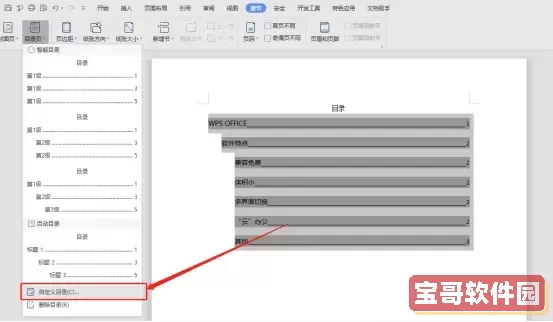
2. 将光标定位到你想插入目录的位置。
3. 点击菜单栏“引用”选项卡,选择“目录”,在下拉菜单中选择一个内置的目录格式,一般都有带点点线的样式。
4. 插入后,Word会自动生成带有点点线的目录,页码会自动对应标题位置。
如果你使用的是内置目录样式,通常点点线会默认显示,无需额外设置。
二、手动设置制表符及点点线
当用户需要自定义目录格式,或者手动编写目录时,可以通过调整制表符设置来实现点点线。具体方法:
1. 在Word中键入目录标题及页码,例如:“第一章 绪论 1”.
2. 将光标定位到章节标题和页码之间。
3. 按下键盘上的Tab键,此时标题与页码之间会出现空白。
4. 选中该段落,点击菜单栏顶部“开始”选项卡中的“段落”区域的右下角小箭头,打开“段落”对话框,点击“制表位”按钮。
5. 在“制表位”窗口中,输入制表位位置(例如15厘米,根据页面宽度调整),选择对齐方式为“右对齐”,选择“引导符”中的选项2(点点线),然后点击“设置”再点击“确定”。
6. 返回文档,按Tab键,章节标题与页码间就会出现漂亮的点点线。
三、调整点点线宽度与风格
点点线的样式和长度可以根据需要微调。除了制表位的数值外,还可以通过格式刷复制已有带点点线格式的文本,方便批量统一目录格式。
四、常见问题及解决
1. 目录中的点点线不显示或显示异常:
可能是没有正确设置制表符引导符,或目录样式被篡改。可检查制表符设置,或者右键目录选择“更新域”刷新目录。
2. 点点线太长或太短:
调节制表位位置,通常应在页面文本边距范围内,避免点点线溢出或太稀疏。
3. 中文字体导致点点线间距不均匀:
建议使用常规的宋体、仿宋或者微软雅黑字体,避免使用特殊字体。中文环境下,调整字符间距也有助于优化视觉效果。
五、总结
在中国地区,Word2019广泛应用于办公、学术及教学文档中。制作规范美观的目录尤为重要,而点点线(制表符引导符)则是目录排版的关键细节之一。通过合理利用Word内置目录功能,结合手动调整制表符设置,用户即可轻松实现带点点线的专业目录。
希望本文的讲解,能帮助您解决“word2019目录的点点怎么打”的问题,提升文档质量,让目录更加美观实用。